グループ管理
複数の会社を「グループ」にまとめ、グループ全体のアカウント数やストレージ容量を会社ごとに割り当てます。また、利用状況の確認もできます。
- グループ管理機能の利用には、申し込みが必要です。詳しくは、担当営業までお問い合わせください。
- グループ管理機能は、グループ管理権限のあるアカウント(グループマネージャー)のみ使用できます。
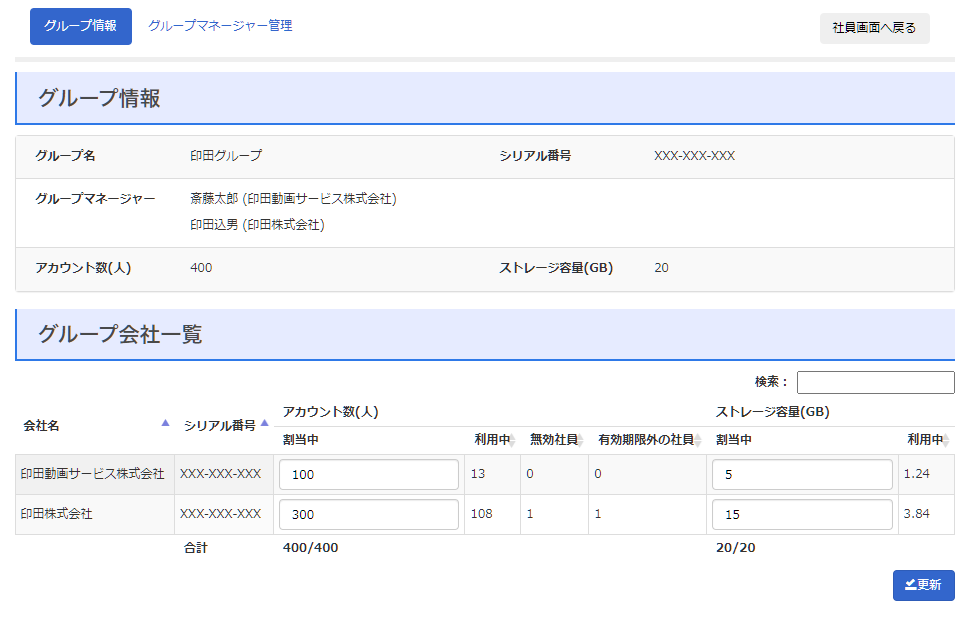
グループ管理画面を表示する
グループ管理画面を表示します。グループ管理権限のあるアカウント(グループマネージャー)のみ使用できます。
操作
-
画面右上のアカウント名をクリックします。または、画面左上のメニューアイコンをクリックします。
-
表示されたメニューから、[グループ管理画面へ切替]をクリックします。
アカウント数やストレージ容量を会社に割り当てる
グループ全体のアカウント数やストレージ容量を会社ごとに割り当てます。または、割り当てる値を変更します。
操作
-
グループ管理画面で、[グループ情報]タブをクリックします。
-
グループ会社一覧が表示されます。[アカウント数]または[ストレージ容量]の[割当中]の値を入力します。
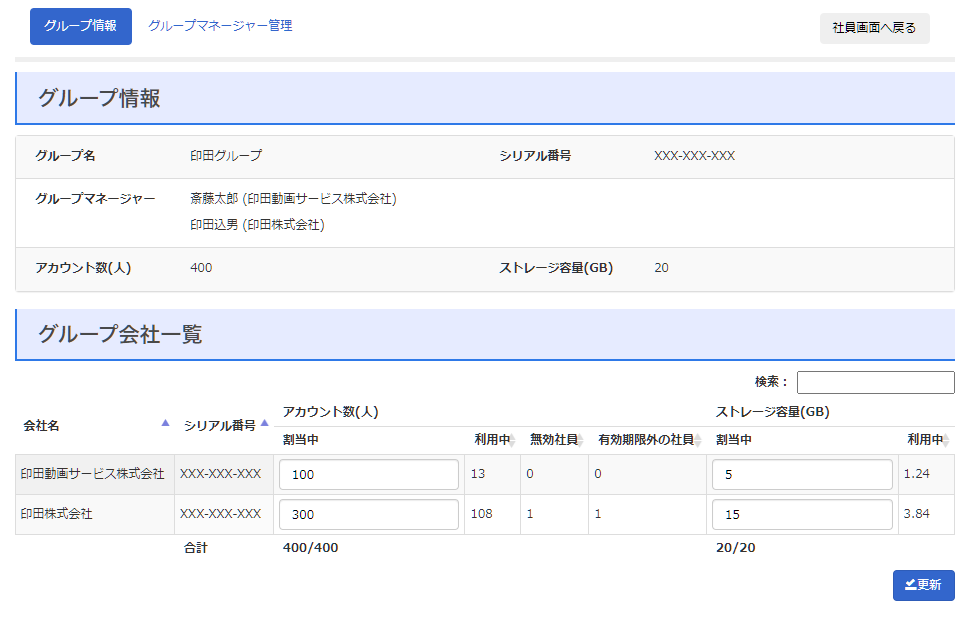
-
[更新]ボタンをクリックします。設定が更新されます。
- 入力したアカウント数やストレージ容量の合計が、グループ全体のアカウント数やストレージ容量を超える場合、設定を更新できません。
- 各会社で利用中のアカウント数やストレージ容量より小さい値を入力した場合、設定を更新できません。
グループマネージャーを追加する
グループ内のアカウントを、グループ管理機能の権限を持つグループマネージャーとして登録します。
- 同じグループ内の会社に所属するアカウントのみ、グループマネージャーに追加できます。
- 各会社の社員管理権限のあるアカウントのみ、グループマネージャーに追加できます。
操作
-
グループ管理画面で、[グループマネージャー管理]タブをクリックします。
-
グループマネージャーの一覧が表示されます。[グループマネージャーの追加]ボタンをクリックします。

-
[グループマネージャーの追加]ダイアログが表示されます。
[グループマネージャー選択]をクリックすると、グループマネージャーに追加できるアカウントの一覧が会社別に表示されるので、追加するアカウントを選択します。
社員名や社員番号の一部を入力して、表示されるアカウントを絞り込むこともできます。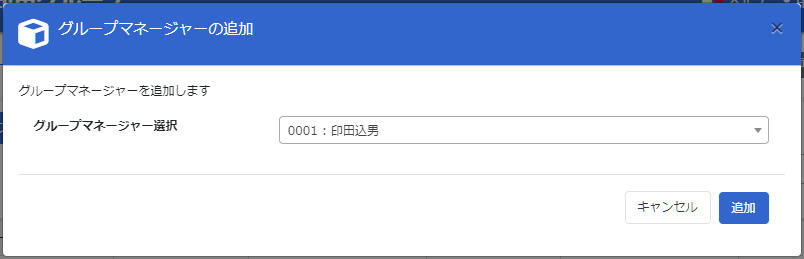
-
[追加]ボタンをクリックします。グループマネージャーが追加されます。
グループマネージャーを削除する
グループマネージャーを削除します。
操作
-
グループ管理画面で、[グループマネージャー管理]タブをクリックします。
-
グループマネージャーの一覧が表示されます。削除するグループマネージャーの[ごみ箱]ボタン(
 )をクリックします。
)をクリックします。
-
確認のダイアログが表示されるので、[削除]ボタンをクリックします。グループマネージャーが削除されます。
- 登録されているグループマネージャーが 1 人の場合、削除できません。
- 現在使用中のアカウントをグループマネージャーから削除すると、グループ管理画面から通常の社員画面へ戻ります。
[グループ情報]タブの説明
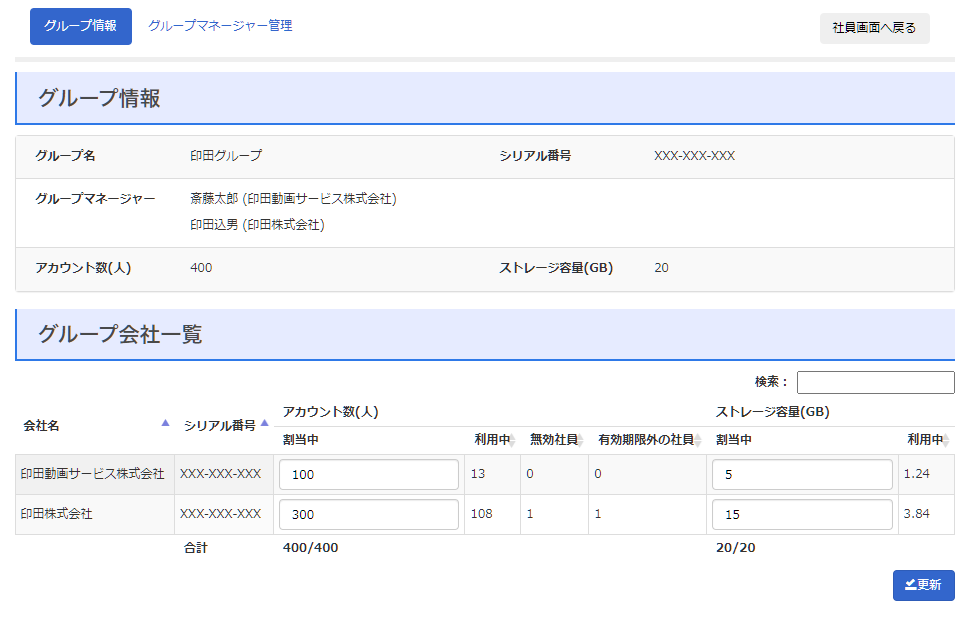
- [社員画面へ戻る]ボタン
-
グループ管理画面から、通常の社員画面へ戻ります。
- [グループ情報]
-
グループの情報が表示されます。
- グループマネージャー
-
現在のグループマネージャーの名前と会社名が表示されます。
- [アカウント数]
-
グループで使用できるアカウント数の最大値が表示されます。
- [ストレージ容量]ボタン
-
グループで使用できるストレージ容量の最大値が表示されます。
- [グループ会社一覧]
-
グループ内の会社の情報が表示されます。
- [会社名]
-
グループ内の会社名が表示されます。
- [アカウント数]
-
会社に割り当てられているアカウント数や利用状況が表示されます。アカウント数の割り当てを変更することもできます。
- [割当中]
-
会社に割り当てるアカウント数を入力します。
- [利用中]
-
会社で現在使用しているアカウント数が表示されます。
- [無効社員]
-
会社で現在使用しているアカウントのうち、無効になっているアカウント数が表示されます。
- [有効期限外の社員]
-
会社で現在使用しているアカウントのうち、有効期間外のアカウント数が表示されます。
- [ストレージ容量]
-
会社に割り当てられているストレージ容量や利用状況が表示されます。ストレージ容量の割り当てを変更することもできます。
- [割当中]
-
会社に割り当てるストレージ容量を入力します。
- [利用中]
-
会社で現在使用しているストレージ容量が表示されます。単位は GB です。
利用中のストレージ容量の表示について利用中のストレージ容量が 0.01GB 未満の場合、[利用中]には「0.01」と表示されます。
- [合計]
-
グループのアカウント数やストレージ容量の、合計値および最大値が表示されます。
それぞれ「合計値/最大値」の形式で表示されます。 - [更新]ボタン
-
各会社のアカウント数やストレージ容量の[割当中]の値を変更した場合は、クリックすると設定が更新されます。
[グループマネージャー管理]タブの説明

- [社員画面へ戻る]ボタン
-
クリックすると、グループ管理画面から通常の社員画面へ戻ります。
- [グループマネージャーの追加]ボタン
-
クリックすると、[グループマネージャーの追加]ダイアログが表示されます。詳しくは、「グループマネージャーを追加する」を参照してください。
- 検索ボックス
-
グループマネージャーの情報の一部を指定して、絞り込み表示します。
- グループマネージャーの一覧
-
グループマネージャーの情報が一覧で表示されます。
- [ごみ箱]ボタン(
 )
) -
クリックすると、グループマネージャーを削除します。
- [ごみ箱]ボタン(